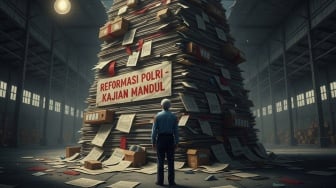- Siapkan foto terbaik anda
- Tuliskan prompt yang efektif dan detail
- Jika hasilnya belum sempurna, jangan ragu untuk mengulang dengan prompt yang sedikit diubah
SuaraLampung.id - Pernahkah Anda membayangkan memiliki avatar kartun yang unik dari foto diri sendiri? Kini, dengan kemajuan teknologi kecerdasan buatan, impian itu bisa terwujud dengan mudah.
Gemini AI, platform AI serbaguna dari Google, memungkinkan Anda untuk mengubah foto biasa menjadi ilustrasi kartun yang menarik dalam hitungan detik.
Dalam tutorial ini, kami akan memandu Anda langkah demi langkah untuk menciptakan avatar kartun Anda sendiri menggunakan Gemini AI, lengkap dengan tips prompt yang efektif. Mari kita mulai!
Langkah 1: Siapkan Foto Terbaik Anda
Baca Juga:Cara Mudah Bikin Pas Foto Sendiri di Rumah dengan Gemini AI Lengkap dengan Prompt
Pilih foto diri Anda yang memiliki pencahayaan bagus dan wajah terlihat jelas. Foto close-up dengan ekspresi wajah yang natural biasanya memberikan hasil terbaik. Pastikan foto tersebut memiliki resolusi yang cukup baik.
Tips:
- Hindari foto yang buram atau terlalu gelap.
- Pilih foto di mana Anda menghadap ke depan atau sedikit menyamping.
- Senyuman tipis atau ekspresi netral seringkali bekerja dengan baik.
Langkah 2: Akses Gemini AI
Buka browser web Anda dan kunjungi platform Gemini AI (akses melalui akun Google Anda). Pastikan Anda sudah login.
Langkah 3: Tulis Prompt yang Efektif
Baca Juga:Kumpulan Prompt Gemini AI untuk Foto Sunset di Pantai Bersama Pasangan yang Estetik
Ini adalah bagian terpenting. Prompt adalah instruksi yang Anda berikan kepada AI untuk menghasilkan gambar yang Anda inginkan. Semakin spesifik dan deskriptif prompt Anda, semakin baik dan akurat hasilnya.
Struktur Prompt Dasar:
[Gaya Kartun], [Deskripsi Subjek (Wajah Anda)], [Detail Tambahan (Ekspresi, Latar Belakang, Warna, dll.)]
Contoh Prompt Awal (Basic): ubah foto ini menjadi kartun.
Prompt dasar ini mungkin akan memberikan hasil, tapi belum tentu sesuai keinginan. Mari kita buat lebih detail.
Contoh Prompt yang Lebih Baik & Spesifik:
Anda bisa mengunggah foto Anda terlebih dahulu, lalu menulis prompt di bawahnya atau di kolom chat.
Prompt 1 (Gaya Disney/Pixar):
"Ubah foto ini menjadi kartun dengan gaya ilustrasi digital Disney/Pixar yang cerah dan ramah. Pertahankan fitur wajah saya tetapi dengan sentuhan kartun yang lembut. Latar belakang polos berwarna pastel."
Prompt 2 (Gaya Anime/Manga):
"Buatlah kartun dari foto ini dalam gaya anime Jepang, dengan mata yang sedikit lebih besar dan ekspresi yang lebih ceria. Garis tegas dan warna cerah. Latar belakang kota Tokyo yang bergaya anime."
Prompt 3 (Gaya Kartun 2D Klasik):
"Gambar kartun 2D dari foto ini, mirip dengan gaya kartun klasik seperti SpongeBob atau The Simpsons, dengan garis hitam tebal dan warna datar. Ekspresi wajah bahagia. Latar belakang sederhana seperti langit biru dan awan."
Langkah 4: Hasil & Iterasi
Setelah Anda memasukkan foto dan prompt, tekan tombol untuk menghasilkan gambar. Gemini AI akan memproses permintaan Anda dan menampilkan beberapa opsi gambar kartun.
Pilih yang Terbaik: Lihatlah hasilnya dan pilih yang paling Anda sukai.
Iterasi: Jika hasilnya belum sempurna, jangan ragu untuk mengulang dengan prompt yang sedikit diubah. Misalnya, jika Anda ingin mata lebih besar, tambahkan "dengan mata yang lebih besar" ke prompt Anda. Atau, jika warna kurang cerah, tambahkan "dengan warna yang lebih vibran."
Langkah 5: Unduh & Bagikan
Setelah mendapatkan kartun yang Anda inginkan, Anda dapat mengunduh gambar tersebut. Sekarang Anda memiliki avatar kartun unik yang siap untuk dibagikan di media sosial, profil online, atau di mana pun Anda mau.